Mit BitTorrent Sync haben die Macher der Filesharing-Plattform meiner Meinung nach eines der besten Tools des Jahres rausgehauen. Synchronisation von Ordnern mit verschiedenen Dateien direkt über Peer-to-Peer und LAN, sichere Verbindung inklusive. BitTorrent Sync ist inzwischen für nahezu alle gängigen Systeme vorhanden, sei es OS X oder Windows, iOS oder Android – lediglich Windows Phone fehlt derzeit noch auf der Liste. Natürlich könnte man das ganze auch mit handelsüblichen Sync-Tools abwickeln, aber dank eines Pakets für den DiskStation Manager von Synology lässt sich BitTorrent auch direkt auf einer DiskStation zum laufen bringen.
Der Vorteil hier wäre klar: Das NAS dient als zentrale Anlaufstelle für alle Geräte, wollt ihr also zum Beispiel die Bilder eurer Smartphone-Kamera sichern, muss euer Rechner nicht laufen und umgekehrt. Und dafür sind nicht einmal viele Schritt von Nöten.
Erst einmal solltet ihr die Weboberfläche eurer DiskStation öffnen und euch einloggen – wie gehabt. Hier öffnet ihr über das Hauptmenü dann erst einmal das Paket-Zentrum, geht in die Einstellungen und wechselt dort in den Reiter „Paketquellen“. Dort legt ihr eine neue Quelle mit der URL „http://packages.synocommunity.com“ an, der Name bleibt euch überlassen, sinneshalber wäre hier aber zum Beispiel „SynoCommunity“ empfohlen.
Das ganze schließen wir dann wieder in wechseln in den Menüpunkt „Community“ im Paket-Zentrum. Hier solltet ihr dann erst einmal auf den Button „Aktualisieren“ klicken, damit auch die neuen Pakete der angelegten Paketquelle geladen und angezeigt werden – kann durchaus ein paar Sekunden länger dauern.
Hier finden wir dann auch besagtes BitTorrent Sync vor, ein Klick auf „Installieren“ lädt und installiert das Paket, im Anschluss werdet ihr aufgefordert, einen Namen für das Gerät (also euer NAS), sowie Benutzername und Passwort für die Weboberfläche anzugeben. Benutzername und Passwort müssen hierbei nicht den DiskStation-Benutzernamen entsprechen.
Danach solltet ihr dann auch schon automatisch zur Weboberfläche weitergeleitet werden, anderenfalls bekommt ihr eben auch ein neues Icon im Hauptmenü angezeigt, welches ebenfalls BitTorrent Sync öffnet.
Und hier könnt ihr nun eben Ordner hinzufügen, entweder mittels Geheimschlüssel eines bestehenden Ordners oder ihr legt einen neuen Ordner an – im Grunde genau so, wie auch bei den Desktop- und Mobil-Apps von BitTorrent Sync. Wie gesagt: Für mich das Tool des Jahres, ich synchronisiere nahezu alles nur noch über BT Sync. Einziger kleiner Haken: BT Sync synchronisiert auch die @eaDir-Ordner der DiskStation (wird von der DS zwecks Vorschau und Co. angelegt) – ich hoffe, dass hier vielleicht noch eine Art Blacklist kommt. Aber ansonsten läuft das Teil echt rund.
![Techgedöns [tɛçgədøːns] Techgedöns [tɛçgədøːns]](https://tchgdns.de/wp-content/themes/tchgdns/images/header.png)
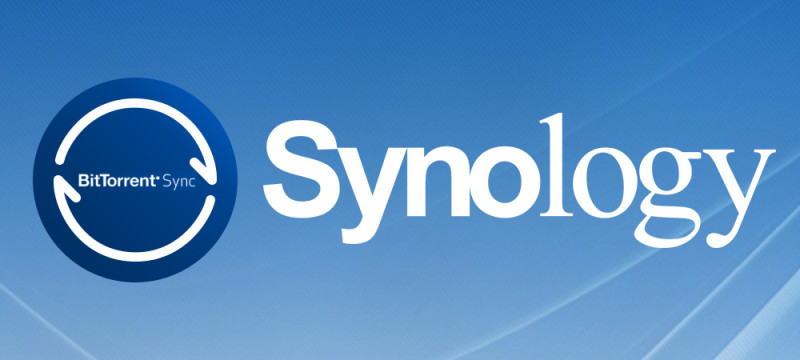
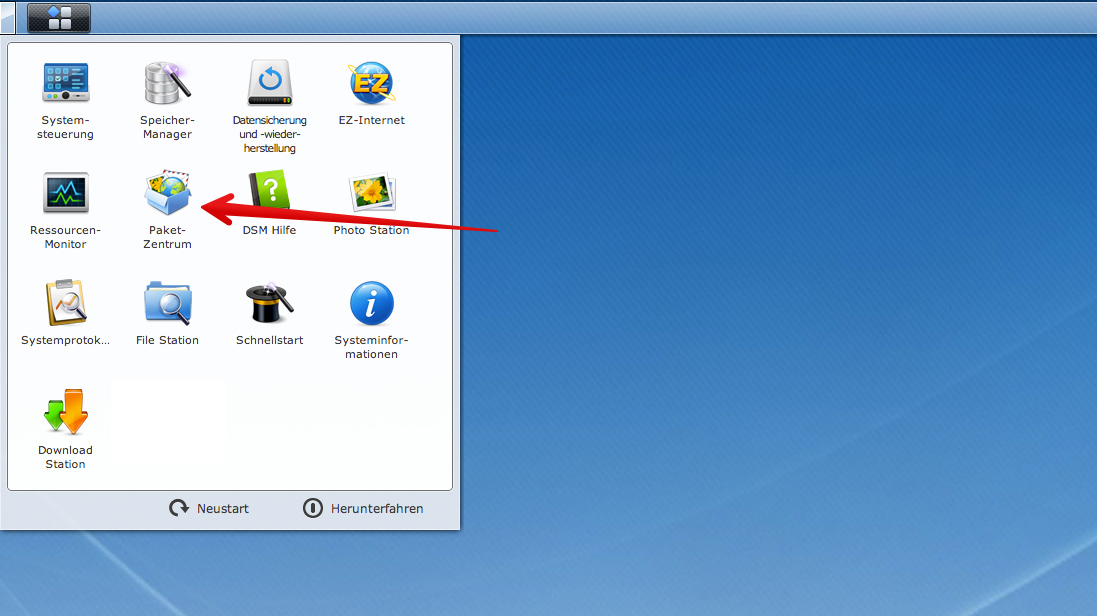





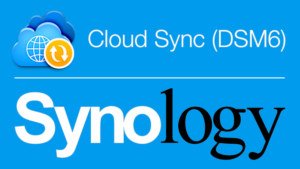



Hast du irgendwie Erfahrung mit dem Standby nach der Installation. Soweit ich weiß, wird dann alle 10 min gecheckt, ob sich etwas in dem Ordner verändert hat. Somit kann die DiskStation nicht in den Standby.
Genauso wie bei der Download Station, der Mail Station, der Surveillance, Plex, der Thumbnailindizierung… Ruhemodus wird natürlich umgangen, würde ich aber nicht als Bug werten, sondern als Notwendigkeit.
Joa. Habe auch nicht behauptet, dass es ein Bug sei. Vielleicht kannst du noch ein Beitrag machen, in dem du zeigst wie man die Zeit einstellen kann.
Imho kann man die Zeitspanne nicht einstellen, gibt zumindest keine Option für.
okay, ich bin Bummelletzter und vielleicht ist die Frage auch doof, aber:
Kann ich mit BIttorent Sync auch 2 Synology NAS „bündeln“? (eins steht im Elternhaus, eins in meiner Wohnung)
Ziel wäre Videos auf iPad zu streamen (nicht downloaden). bei einem einzelnen NAS wäre ja der Upload zu lahm.
Hoffe es ist verständlich was ich meine. Wäre echt toll, wenn mir jmd. weiterhelfen könnte!